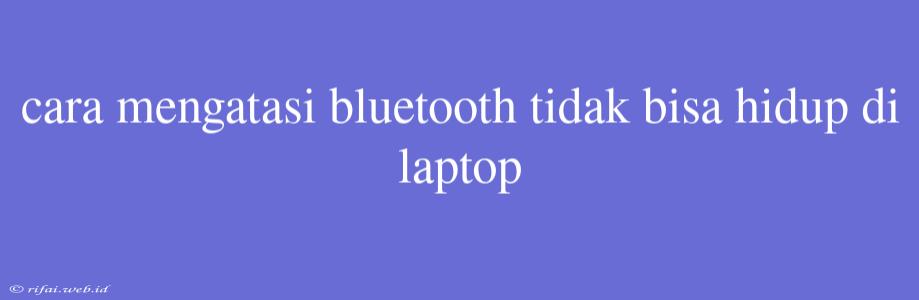Cara Mengatasi Bluetooth Tidak Bisa Hidup di Laptop
Masalah Umum
Bluetooth adalah salah satu fitur yang sangat berguna pada laptop, namun terkadang Bluetooth dapat mengalami gangguan sehingga tidak dapat hidup. Masalah ini dapat membuat pengguna laptop menjadi sangat frustrasi, terutama jika mereka membutuhkan fitur Bluetooth untuk berbagai keperluan.
Penyebab Masalah
Sebelum kita membahas cara mengatasi masalah Bluetooth tidak bisa hidup di laptop, kita perlu mengetahui terlebih dahulu penyebabnya. Berikut beberapa penyebab umum:
- Driver Bluetooth tidak terinstall atau rusak
- Bluetooth telah dinonaktifkan
- Kesalahan konfigurasi
- Masalah perangkat keras
Cara Mengatasi Masalah
Berikut beberapa cara untuk mengatasi masalah Bluetooth tidak bisa hidup di laptop:
1. Periksa Pengaturan Bluetooth
- Buka Pengaturan pada laptop Anda
- Klik pada Device atau ** Devices and Printers**
- Pastikan Bluetooth telah diaktifkan
2. Instal Ulang Driver Bluetooth
- Buka Device Manager pada laptop Anda
- Klik kanan pada Device Bluetooth dan pilih Uninstall Device
- Restart laptop Anda
- Buka Device Manager kembali dan klik pada Action dan pilih Scan for hardware changes
- Instal driver Bluetooth yang sesuai dengan laptop Anda
3. Periksa Kesalahan Konfigurasi
- Buka Pengaturan pada laptop Anda
- Klik pada Device atau Devices and Printers
- Pastikan Bluetooth telah diaktifkan dan tidak dalam keadaan disable
- Periksa pengaturan lainnya seperti nama perangkat dan kode akses
4. Reset Bluetooth
- Buka Command Prompt pada laptop Anda
- Ketik perintah
netsh winsock reset - Ketik perintah
netsh int ip reset - Restart laptop Anda
5. Periksa Perangkat Keras
- Pastikan perangkat keras Bluetooth dalam keadaan baik
- Periksa apakah ada masalah pada perangkat keras
Kesimpulan
Masalah Bluetooth tidak bisa hidup di laptop dapat diatasi dengan beberapa cara di atas. Pastikan Anda untuk memeriksa pengaturan Bluetooth, instal ulang driver Bluetooth, periksa kesalahan konfigurasi, reset Bluetooth, dan periksa perangkat keras. Semoga artikel ini dapat membantu Anda mengatasi masalah Bluetooth tidak bisa hidup di laptop.